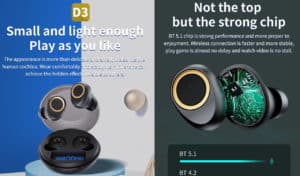Sprachbefehl-Antwortfehler für Amazon Alexa sind sehr häufig und können durch eine Vielzahl von Gründen verursacht werden.
ΜEines der grundlegenden Prinzipien eines virtuellen Assistenten ist es, auf einen Sprachbefehl zu hören, ihn zu erkennen und eine Antwort zu geben. Wenn Sie jedoch ein sprachfähiges Gerät für verwenden Alexa, sind Sie vielleicht schon auf einige Antworten gestoßen, wie z.Entschuldigung, das ist mir nicht bekannt"Oder"Tut mir leid, es fällt mir gerade schwer, dich zu verstehen. Versuchen Sie es etwas später ."

Fehler bei der Antwort auf Sprachbefehle sind sehr häufig und können durch eine Vielzahl von Gründen verursacht werden, von Problemen mit der Internetverbindung bis hin zu Fehlern bei Softwareaktualisierungen. Um herauszufinden, was zu Fehlern bei der Reaktion auf Sprachbefehle führt, müssen grundlegende Forschungsphasen durchlaufen werden, um das Problem zu verstehen und zu lösen.
Im Folgenden stellen wir drei häufige Fehler bei der Beantwortung von Sprachbefehlen und ihre Lösungen vor.
Tipp:
Klingt einfach, aber ein wiederkehrender Fehler, den man machen kann, ist zu vergessen, dass das Mikrofon am Gerät ausgeschaltet ist. Stellen Sie also sicher, dass das Mikrofon Ihres Geräts eingeschaltet ist. Dies ist einfach zu steuern, da Ihr Gerät (z. B. Echo) ein rotes Licht auf dem Mikrofonsymbol (Taste) anzeigt, das anzeigt, dass es ausgeschaltet ist. Um das Mikrofon einzuschalten, drücken Sie einfach die Mikrofontaste oben auf Ihrem Gerät.

So beheben Sie Alexa, wenn es nicht auf Sprachbefehle reagiert
1. Probleme mit der Internetverbindung
"Tut mir leid, es fällt mir gerade schwer, dich zu verstehen. Versuchen Sie es etwas später.Dies ist der häufigste Fehler, den Sie von Alexa hören können, und er tritt auf, weil keine Internetverbindung besteht. Damit Ihr Alexa Virtual Assistant funktioniert, muss Ihr Gerät mit dem Internet verbunden sein, was bedeutet, dass Sie Ihr Gerät erfolgreich mit Ihrem lokalen WLAN-Netzwerk verbunden haben müssen.
Um das Problem zu beheben, überprüfen Sie Ihre Internetverbindung (Wi-Fi) und wenn Ihr Modem anzeigt, dass der Netzwerkzugriff instabil ist, warten Sie, bis sich die Verbindung normalisiert hat, und versuchen Sie es erneut. Sie können auch Ihr Modem und Ihr Alexa-Gerät einige Sekunden lang vom Stromnetz trennen und warten, bis es neu gestartet wird.
Wenn Sie ein Raster verwenden (Mesh), um das Netzwerksignal im WLAN zu optimieren – wie z Google Nest Wi-Fi - Es ist üblich, dass sich Ihr Telefon in einem anderen Netzwerk als andere Haushaltsgeräte befindet. Wenn ja, könnte es diese Implementierung sein Alexa auf dem Telefon und dem intelligenten Echo-Lautsprecher unterschiedlich verwenden WLAN-Netzwerke und ein Problem verursachen.
Um dieses Problem zu beheben, stellen Sie sicher, dass Ihr Smartphone und Ihr Echo-Gerät dasselbe Wi-Fi-Netzwerk verwenden. Gehen Sie dazu zu Netzwerkeinstellungen auf Ihrem Telefon und der Alexa-Anwendung und versuchen Sie erneut, einen Sprachbefehl zu geben. Wenn Alexa immer noch nicht auf Sprachbefehle reagiert, fahren Sie mit dem nächsten Satz in dieser Liste fort.
2. Verständnisprobleme
«Entschuldigung, das kenne ich nicht!»Verständnisprobleme gehören zu den klassischen Problemen virtueller Assistenten. Um herauszufinden, ob dies Ihr Problem ist, sehen Sie sich an, was Alexa gehört hat. Rufen Sie dazu den Verlauf der Sprachbefehle auf Starten Sie die Alexa-Anwendung auf Ihrem Handy > Περισσότερα > Einstellungen > Datenschutz Alexa > Überprüfung des Sprachverlaufs .

Wenn Ihr Alexa- und Echo-Gerät E aufgrund von Verständnisproblemen nicht reagieren, besteht eine weitere Möglichkeit darin, das Weckwort zu ändern, mit dem der virtuelle Assistent aktiviert wird.
Dies kann direkt in der Alexa-App auf Ihrem Telefon erfolgen, indem Sie auf gehen Mehr > Einstellungen > Geräteeinstellungen > Wählen Sie das Gerät aus, für das Sie das Alarmwort ändern möchten > Einstellungen > Allgemein > Weckwort .
3. Probleme auf Betriebssystemebene
Im schlimmsten Fall können auf Ihrem Gerät Probleme auf Betriebssystemebene auftreten, z. B. Aktualisierungsfehler. In diesen Fällen besteht die Lösung darin, Ihr Alexa-Gerät auf zurückzusetzen Werkseinstellungen. Sobald dies erledigt ist, müssen Sie das Gerät registrieren Ihr Amazon-Konto und mit erneut eingeben Alexa-Anwendung.
Sie können das Echo-Gerät beispielsweise zurücksetzen, indem Sie zAlexa-Anwendung auf Ihrem Telefon, der Route folgen Περισσότερα > Einstellungen > Einstellungen Gerät > Wählen Sie das Gerät aus, das Sie auf die Werkseinstellungen zurücksetzen möchten die Einstellungen > Scrollen bis zu Werkseinstellungen und drücken Sie > Bestätigen Sie, dass Sie zurücksetzen möchten. Beachten Sie, dass sich die Schritte je nach Version Ihres Geräts ändern können.
Wie Sie sehen können, ist die Ursache für die Probleme mit der Erkennung von Sprachbefehlen verbunden Alexa sind nicht weit von der obigen Liste entfernt, und wenn Sie die Schritte befolgen, die wir Ihnen oben geben, können Sie sie auf jeden Fall schnell beheben.
 Vergiss nicht, ihm zu folgen Xiaomi-miui.gr bei Google News um sofort über alle unsere neuen Artikel informiert zu werden! Wenn Sie einen RSS-Reader verwenden, können Sie unsere Seite auch zu Ihrer Liste hinzufügen, indem Sie einfach diesem Link folgen >> https://news.xiaomi-miui.gr/feed/gn
Vergiss nicht, ihm zu folgen Xiaomi-miui.gr bei Google News um sofort über alle unsere neuen Artikel informiert zu werden! Wenn Sie einen RSS-Reader verwenden, können Sie unsere Seite auch zu Ihrer Liste hinzufügen, indem Sie einfach diesem Link folgen >> https://news.xiaomi-miui.gr/feed/gn
Folge uns auf Telegram damit Sie alle Neuigkeiten als Erster erfahren!